Причини за щраквания и изключване на твърдия диск
Появата на кликвания е един от най-характерните проблеми на външните и вътрешните твърди дискове. Въпреки това, когато за първи път се открият такива звуци, устройството все още работи. Тогава причините могат да бъдат напълно различни и някои от тях се решават независимо. Най-малкото се предприема спешно копиране на всички файлове на друг носител. Ще намерите подробно описание на тази неизправност в друга статия на нашия уебсайт, а сега ще говорим за ситуации, при които след щракване твърдият диск не се зарежда или не е открит в BIOS.
Прочетете също: Причините, поради които твърдия диск кликва и тяхното решение
съдържание
Причини за кликвания с по-нататъшно изключване на твърдия диск
Ако при опит да стартирате твърдия диск се появяват характерни кликвания и самото устройство не може да се стартира нормално, тогава проблемът е свързан с хардуерни повреди. Потребителят може да диагностицира само повечето от тях, но решението ще изисква примамване на специалисти, които разбират не само структурата на компонента, но и принципа на неговото възстановяване.
Причина 1: Неспазване на температурния режим
HDD е същият компютърен компонент, чиято температура трябва да бъде по-ниска от всички останали части, тъй като в противен случай започва отрицателният ефект върху платката и диодите. Когато температурата на твърдия диск се повиши, компютърът се изключва и в бъдеще устройството просто не може да бъде стартирано, докато градусите паднат. Различни фактори причиняват прегряване:
- Срок на експлоатация Триенето вътре в корпуса се увеличава с времето и движещите се елементи започват да произвеждат повече топлина. В допълнение към това, генерирането на топлина се провокира и от вече по-стари, по-малки компоненти, разположени на дъската. Ако твърдият диск работи повече от три години, фактът на възникване на такъв проблем не може да бъде изключен. За съжаление, той се решава само чрез закупуване на ново задвижване.
- Температурата вътре в корпуса на компютъра. Както знаете, почти всички компоненти отделят топлина, а някои от тях го правят в огромни количества, например видеокарта и процесор. Ето защо е важно да се осигури не само надеждно охлаждане на точката, но и да се организира правилната циркулация, така че горещият въздух да не се застоява вътре в корпуса. Ако това се случи, общата температура вътре се повишава на достатъчно ниво и тук всичко зависи от материала, от който е направено самото системно устройство. Някои сплави се нагряват много бързо, така че твърдият диск, отделен от общата система, също усеща такива разлики. Това е най-забележимо в компактни случаи, където всички части са разположени много близо една до друга. Ако забележите прегряване, помислете за организиране на управление на кабела, инсталирайте допълнителен охладител, увеличете скоростта им или почистете корпуса от прах.
- Неправилна връзка на контура. Твърдият диск е свързан към дънната платка чрез свързване на специален проводник, в края на който е прикрепен кабел. Ако не е поставен напълно в конектора или е инсталиран криво, се генерира допълнителна топлина, което влияе на общата температура на твърдия диск. Следователно, в случай на прегряване, определено си струва да проверите този параметър.
- Окисляване на контактите. На дъската на въпросното устройство има поредица от контакти, отговорни за предаване на сигнал между цялата система. Те са изработени от сплав, която може да се окисли поради висока влажност. Тогава нещо подобно на ръжда се появява върху самия метал, лесно се отстранява с гума. За да избегнете подобни проблеми, трябва да наблюдавате състоянието на помещението, в което е компютърът.

Прочетете също:
Измерваме температурата на компютъра
Правилно почистване на вашия компютър или лаптоп от прах

Прочетете също: Начини за свързване на твърд диск към компютър

Ако има нужда от измерване на температурата на твърдия диск, препоръчваме да използвате специален софтуер, както и да определите нормалната работна температура на твърдия диск, като прочетете материала, представен по-долу.
Прочетете също:
Проверете температурата на твърдия диск
Работни температури на различни производители на твърди дискове
Причина 2: Серво маркиране на щети
В началото на тази статия ние предоставихме връзка към друго ръководство, което говори за причините за щракване на твърд диск по време на неговата работа. Има отделен фактор, свързан с повреда на маркирането на серво. Факт е, че проблемите с тези записи по-често провокират окончателното спиране на твърдия диск при опит за стартиране, тъй като четящият елемент спря точно на дефектния серво маркер. Разбира се, можете самостоятелно да разглобите диска и да преместите главата в друга зона, но скоро проблемът ще се повтори. Възстановяването на подобна повреда се извършва на уникално устройство - серво рутер, който работи само в някои специализирани сервизни центрове.
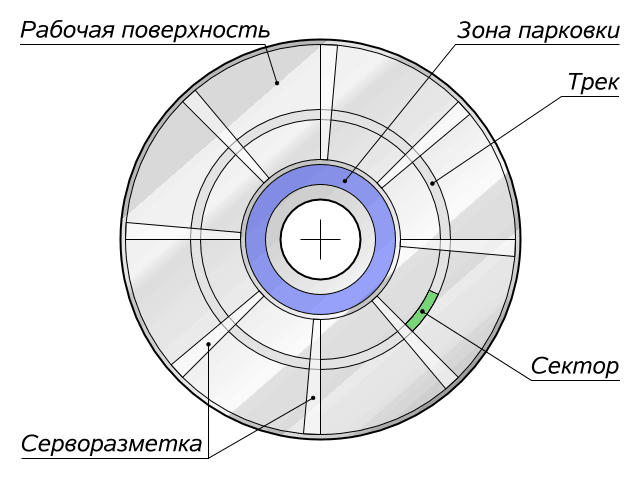
Причина 3: Провал на блока на главата
Всички твърди дискове се състоят от много работни плочи, като всеки от тях има глава, отговаряща за четенето. Броят на такива блокове може да достигне четиринадесет парчета, което, разбира се, зависи от броя на повърхностите. Поради физически влияния, пренапрежение на електричеството, треперене по време на работа / транспорт или силно прегряване, блокът на всички глави се отказва. В допълнение, неправилното възстановяване по време на по-малки повреди също води до същото. Има обаче ситуации, когато двойка от тях остава в работно състояние, но това не променя цялостната картина.

При такава неизправност твърдият диск ще направи няколко кликвания, след което ще спре напълно. BIOS и операционната система никога няма да разпознаят такова повредено устройство. Ако симптомите съвпадат, най-добре е незабавно да се свържете със специалист, тъй като процедурата за повърхностно тестване само ще навреди още повече.
Прочетете също: От какво се състои твърд диск
Причина 4: Провал на шпиндела
Шпиндел - един от основните компоненти на твърдия диск. Скоростта на устройството зависи от неговата скорост. Шпинделът обаче също е предразположен към повреди, които най-често се появяват поради лош монтаж, дълъг експлоатационен живот или физически стрес. Един от характерните симптоми на повреда на шпиндела е постоянно рестартиране с появата на характерни щраквания. Най-често този компонент просто клинове, поради което не може да се развие. Можете сами да решите този проблем, но е по-добре да предадете HDD в сервизен център, където те ще проведат точна диагностика и по-нататъшни ремонти.

Прочетете също: Спецификации на твърдия диск
Причина 5: Скачане с глава за четене
Когато има кликвания и проблем с дефиницията на твърдия диск, трябва да обърнете внимание на главата за четене. Възможно е тя просто да скочи от мястото си. Разбира се, може да се постави ръчно, но извършването на тази процедура у дома е много рискована задача. Едно грешно действие и дискът ще бъде трайно разбит без достъп, за да възстанови съхраняваните там данни. Що се отнася до ръчната инсталация на четящата глава на място, тя се произвежда, както следва:
- Извадете твърдия диск от компютъра. Подробни инструкции за извършване на тази операция можете да намерите в другия ни материал на следния линк.
- Развийте всички крепежни елементи от горния капак на устройството. Ако има стикер, се препоръчва да се отървете от него, тъй като най-често има и винтове под него.
- Сега свалете защитния горен капак.
- Завъртете винта, разположен в шпиндела, обратно на часовниковата стрелка, в същото време преместете четящата глава към седалката.
- Проверете дали повърхностите се въртят свободно, без да докосвате главата. Ако те спокойно превъртат, можете да сглобите твърдия диск и да го свържете с компютъра.

Повече подробности: Премахване на твърд диск от компютър


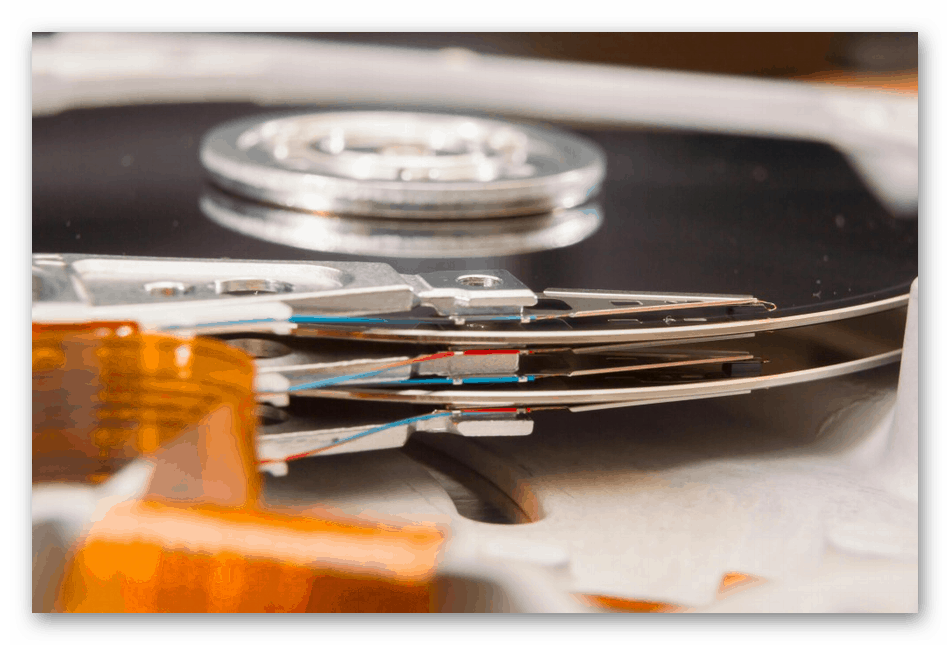
При извършване на такива ремонти е важно помещението да съдържа възможно най-малко прах, който би могъл да попадне на твърдия диск. Запушеното устройство води до по-бързо износване. След успешна връзка се препоръчва незабавно да прехвърлите всичките си данни на друго устройство, тъй като скокът на главата показва пълна повреда на това устройство за съхранение на информация.
Причина 6: Неизправност на контролера
Контролер на твърдия диск - елемент, разположен на платката, който е отговорен за предаването на информация на главите за четене и към интерфейса на устройството. Освен това той е отговорен за трансформацията му. Отказът на този компонент спира напълно твърдия диск, а появата на къси съединения на платката не позволява на компютъра да се стартира. Въпреки това, понякога оборудването все още е в състояние да се стартира за няколко секунди, което причинява силни кликвания и по-нататъшно изключване.

Подмяната на контролера е доста сложен и отнемащ време процес, тъй като обичайната покупка на нов компонент не е достатъчна. Платката има NVRAM - енергонезависима памет (ROM), която съдържа кода, необходим за нормалното стартиране на диска още преди стартирането на двигателя, определяне на броя глави и получаване на достъп до фърмуера. Съдържанието на NVRAM на всеки диск е уникално, което ще доведе до проблеми със стартирането след смяна на контролера. Тук не можете да направите без помощта на професионалисти, които извършват мигане на дъската чрез специален софтуер.
По-горе се опитахме да ви запознаем с всички възможни причини за кликвания по време на опит за стартиране на твърд диск. Както можете да видите, всички те са причинени от хардуерни проблеми, повечето от които не могат да бъдат решени независимо. Често поради такива повреди се налага да закупите ново устройство. Можете да намерите съвети за избор на компонент в отделна статия на нашия уебсайт.
Прочетете също: Най-добрите производители на твърди дискове